Comment réparer un navigateur Chrome lent
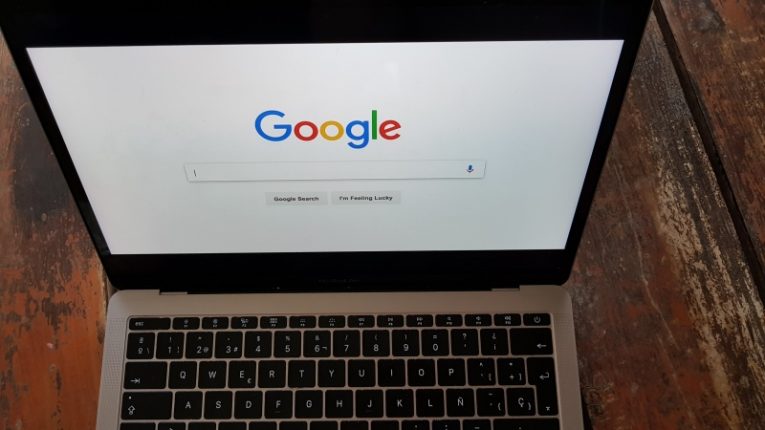
De nos jours, les navigateurs sont loin de ce qu'ils étaient il y a dix ans. Les exigences matérielles ont changé, les nouvelles technologies ont accéléré les choses dans certaines parties et les ont rendues plus lourdes et plus gourmandes en ressources que d'autres.
Ce n'est pas un problème rare pour les utilisateurs de devoir faire face à une expérience de navigation lente et peu réactive, quel que soit le navigateur choisi. Cet article vous donnera quelques idées sur la manière de vous assurer que votre navigateur Chrome fonctionne comme une machine bien huilée.
Voici quelques idées que vous pouvez essayer pour améliorer les performances de votre Chrome!
1. Vérifiez votre vitesse de connexion
Tout d'abord, utilisez l'un des sites Web populaires proposant des services de test de vitesse de connexion. Si votre test de connexion donne des résultats anormalement lents, le problème ne vient pas de votre navigateur Chrome.
Vous pouvez également essayer un autre navigateur.Si les pages Web se chargent aussi lentement que dans Chrome, le problème est très probable avec votre FAI, votre connexion ou votre matériel, et non avec le navigateur.
2. Faites attention au nombre d'onglets ouverts
Chrome est une excellente plate-forme, mais elle a ses limites. Beaucoup de gens aiment garder un très grand nombre d'onglets ouverts et fermer rarement les anciens, juste au cas où ils "en auraient besoin plus tard". Les signets existent pour une raison et un navigateur avec plusieurs dizaines d'onglets ouverts peut rapidement ralentir les performances, à la fois à l'intérieur du navigateur et à l'échelle du système.
Le moment où les onglets deviennent un fardeau dépend beaucoup de votre matériel, principalement de la quantité de RAM dont vous disposez sur votre système. En règle générale, essayez de réduire au minimum les onglets ouverts, afin de minimiser l'empreinte mémoire du navigateur et d'améliorer les performances.
3. Vérifiez le nombre d'extensions actives et d'applications Chrome dont vous disposez
Le Chrome Web Store est une mine infinie d'ajouts utiles ou simplement curieux pour votre navigateur. Cependant, les gens ont souvent tendance à se laisser emporter lors de l'installation de nouvelles extensions, ou souvent à installer une extension dont ils ne sont pas très utiles, l'extension étant toujours active.
Accédez au menu de Chrome, cliquez sur Paramètres, puis sur Extensions dans le menu de gauche. Cela fera apparaître la liste des extensions et des applications Chrome actuellement installées. Si vous en voyez un grand nombre, au point où vous avez une barre de défilement pour les voir tous, cela pourrait bien être la raison pour laquelle votre navigateur est lent.
Vous pouvez essayer de les désactiver par lots ou simplement supprimer les extensions que vous n'avez pas l'intention de réutiliser. Réduire le nombre d'extensions actives et installées et d'applications Chrome peut avoir un impact considérable sur les performances de votre navigateur.





